F4在Excel中有哪些功能?Excel如何巧用F4?
经常使用excel的朋友们,你们知道f4对excel的作用吗?本文主要介绍F4在excel中能起到什么作用,大家可以从中学习。
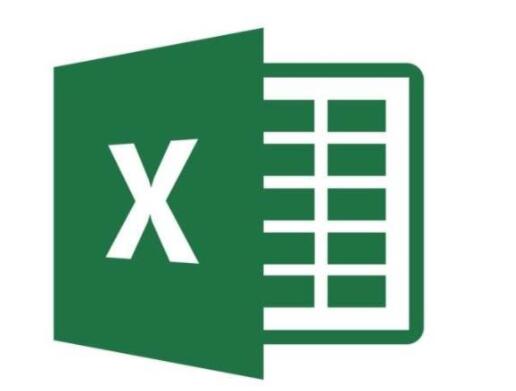
在Excel中灵活使用F4键可以提高工作效率。下面F4键在excel中,具体介绍了F4的功能和用法,供大家学习。
F4键在excel中具有“重复运算”和“转换公式中单元格和区域的引用方式”的功能。它可以用来重复前面的操作,有时在格式化数据时比格式化画笔更有效。另外,在Excel中输入公式时,只要正确使用F4键,就可以简单切换单元格的相对引用和绝对引用。这些提示非常实用。它们将在下面单独解释。
一、重复操作。
如果需要插入新工作表,可以选择当前工作表,然后右键单击工作表选项卡-选择插入-新工作表。如果您想插入更多,您可以按F4,插入第二个,然后按插入第三个.
此外,对表的大多数操作都可以重复:它们通常用于格式化、插入/删除行和列等。例如,在两行之间插入一个新行,或者在两列之间删除一列,但是我们在EXCEL中找不到重复的命令,因为重复意味着我们多次做一个动作,比如插入一个新行,重复这个工作十次之后插入十个新行,但是这种重复意味着很多不必要的劳动。按F4快速重复。例如,在两行之间插入新的一行。如果你在插入一行后重复按F4,你可以不断地插入新的行。

第二,单元格和引用区域的转换公式。
例如,为单元格输入的公式为“=SUM(B4:B8)”。选择整个公式,按F4,公式内容变为“=sum ($ b $4: $ b $8)”,这意味着单元格的水平行和垂直行都被绝对引用。第二次按下F4时,公式内容变为“=SUM(B$4:B$8)”,表示横线是绝对引用,竖线是相对引用。当第三次按下F4时,公式变成“=sum ($ B4: $ b8)”,这意味着水平线是相对引用,垂直线是绝对引用。当第四次按下F4键时,公式变回初始状态“=SUM(B4:B8)”,即水平行和垂直行中的单元格都是相对引用。如果你继续按F4,你会再次循环。需要注意的是,F4键的切换功能仅适用于所选的公式段。
注意:您需要选择整个公式,然后按F4。例如,选择整个公式=COUNTIF(E3:E160,E158)(不可能选择单元格),然后按F4,公式变成=countif ($ e $3: $ e $160,E158)。
上面的妻子是F4在excel中的角色。你明白吗?你可以关注一下教程屋,里面有更多的定期教程给你。
版权声明:F4在Excel中有哪些功能?Excel如何巧用F4?是由宝哥软件园云端程序自动收集整理而来。如果本文侵犯了你的权益,请联系本站底部QQ或者邮箱删除。

















